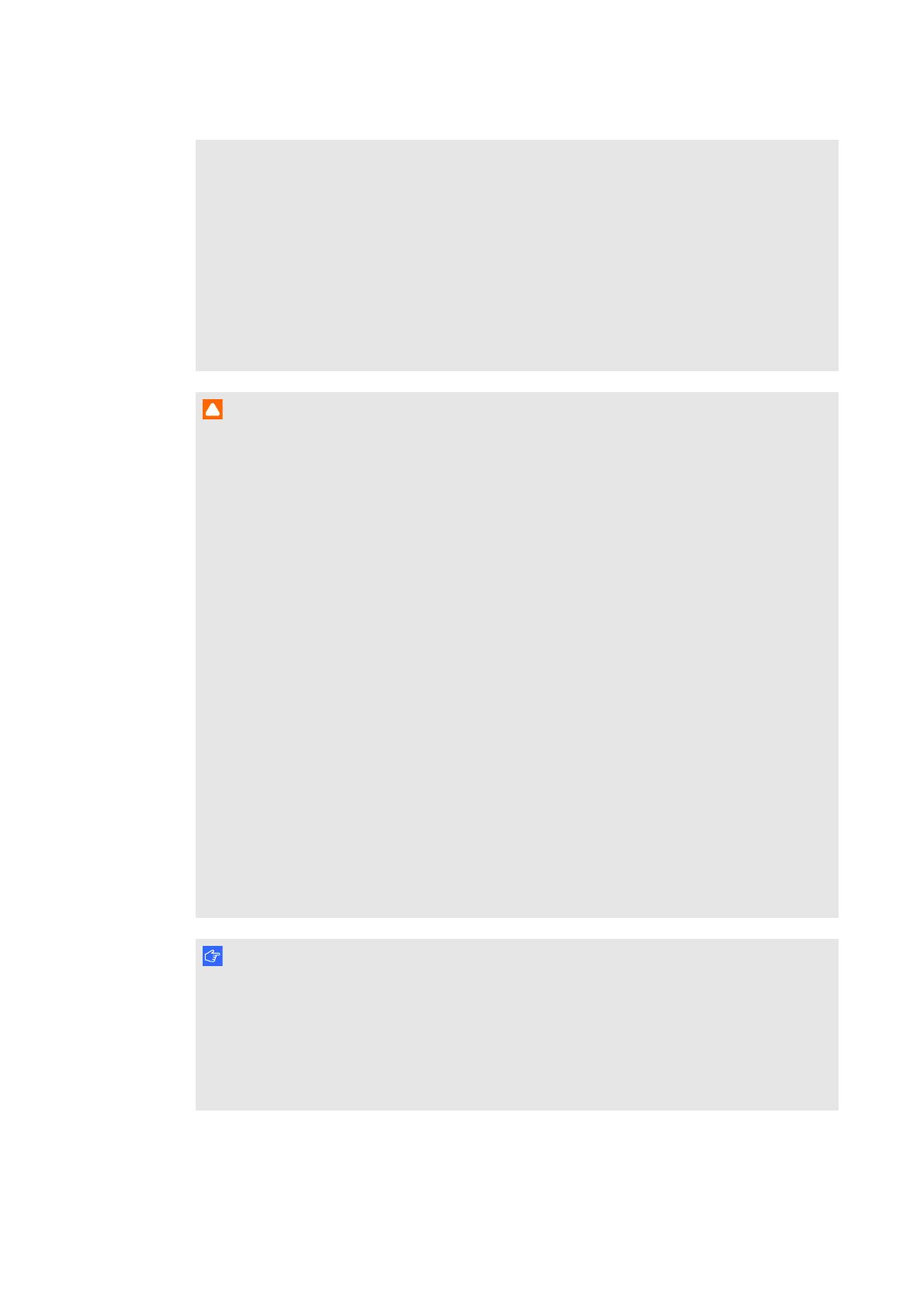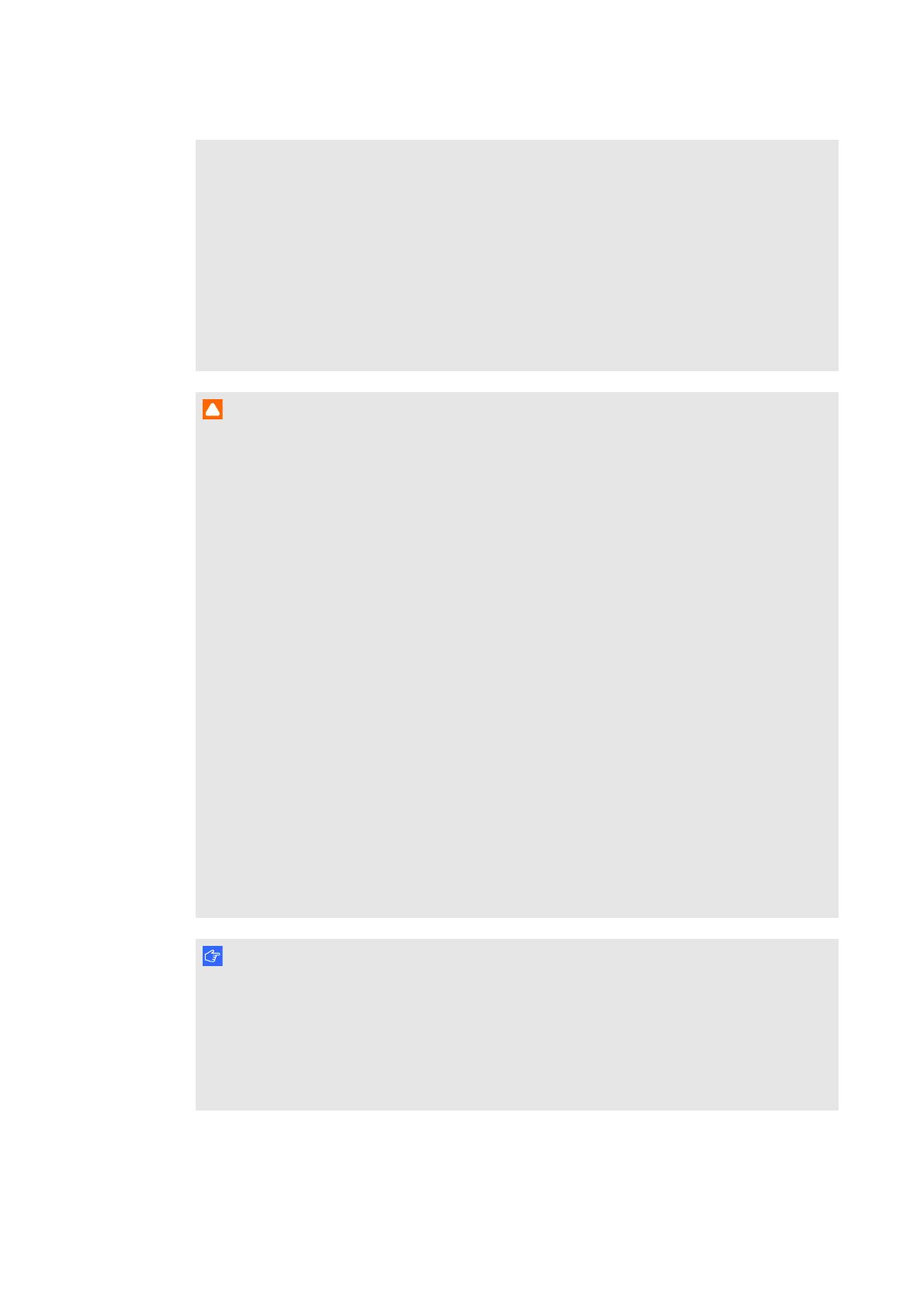
В А Ж Н А Я И Н Ф О Р М А Ц И Я
ii
l При установке проектора на каркасную или пустотелую стену необходимо
прикрепить монтажный кронштейн к стойке, чтобы она надежно выдерживала вес
проектора. Если вы используете только анкеры для гипсокартона, гипсокартон
может не выдержать, что может привести к травмам и повреждению изделия, не
попадающему под действие гарантии.
l Не оставляйте кабели на полу, чтобы их не задевали ногами. Если кабель должен
проходить по полу, зафиксируйте его креплением, цвет которого заметно
отличается от цвета пола. Соблюдайте осторожность при обращении с кабелем, не
перегибайте его.
О С Т О Р О Ж Н О !
l Не включайте данное устройство сразу после его переноса из холодного
помещения в теплое. Если устройство подвергается подобным изменениям
температуры, то на его линзах и ключевых внутренних деталях может
сконденсироваться влага. Позвольте системе согреться до комнатной температуры
перед началом работы для предотвращения возможного повреждения.
l Не размещайте устройство в жарких помещениях, например возле отопительного
оборудования. Это может привести к возникновению неисправности и сокращению
срока службы проектора.
l Не устанавливайте продукт SMART и не пользуйтесь им в слишком пыльных,
влажных и задымленных помещениях.
l Не подвергайте продукт SMART воздействию прямых солнечных лучей и не
размещайте его возле устройств, генерирующих сильное магнитное поле.
l USB-кабель, входящий в комплект поставки интерактивной доски SMART Board,
разрешается подсоединять только к компьютеру с совместимым интерфейсом USB
и эмблемой USB. Кроме того, компьютер с интерфейсом USB должен
удовлетворять требованиям стандарта CSA/UL/EN 60950, иметь знак CE, а также
знак CSA и/или UL для соответствия стандарту CSA/UL 60950. Это обеспечит
безопасную эксплуатацию и поможет избежать повреждения интерактивной доски
SMART Board.
В А Ж Н А Я И Н Ф О Р М А Ц И Я !
l Убедитесь, что электрическая розетка расположена рядом с продуктом SMART и
будет доступна во время эксплуатации.
l Использование продукта SMART вблизи телевизора или радиоприемника может
привести к возникновению помех изображения или звука. Если это происходит,
переместите телевизор или радиоприемник подальше от проектора.